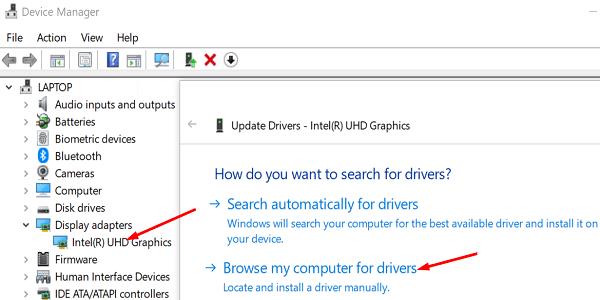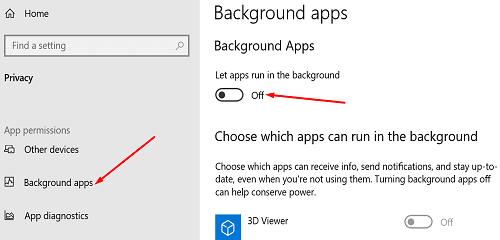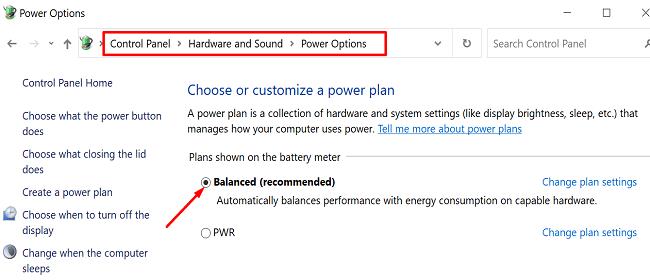Jei jūsų kompiuteris atrodo šiek tiek vangus, paleiskite užduočių tvarkyklę, kad patikrintumėte, ar jūsų programos nenaudoja per daug atminties. Galite pastebėti, kad kalta darbalaukio langų tvarkyklė. Greitai primename, kad darbalaukio langų tvarkyklė (dwm.exe) yra procesas, suteikiantis daug grafinių efektų sistemoje „Windows 10“, pvz., skaidrumą, animaciją, sluoksniavimą ir kt.
Šis procesas kartais gali sunaudoti juokingai daug atminties, todėl jūsų kompiuteris negali atlikti kitų užduočių. Paprastai problema iškyla atidarius tiesioginį srautą naršyklėje. Jei ieškote šios problemos sprendimo, vadovaukitės toliau pateiktomis instrukcijomis.
Kaip sumažinti darbalaukio langų tvarkyklės RAM naudojimą?
Atnaujinkite savo tvarkykles
Dėl pasenusių tvarkyklių dažnai sunaudojama daug RAM. Paleiskite įrenginių tvarkytuvę ir patikrinkite, ar šalia tvarkyklių yra šauktukas. Dešiniuoju pelės mygtuku spustelėkite pasenusią tvarkyklę ir atnaujinkite ją. Jei norite pagreitinti procesą, galite naudoti tvarkyklės naujinimo priemonę, kad atliktumėte darbą. Tada iš naujo paleiskite kompiuterį ir patikrinkite, ar dwm.exe vis dar nenaudoja daug atminties.
Atkurkite „Intel“ tvarkykles
Jei jūsų kompiuteryje yra „Intel“ grafikos tvarkyklė, pabandykite grąžinti ją į tvarkyklės versiją 26.20.100.7985.
Atsisiųskite tvarkyklę iš intel svetainės.
Išjunkite kompiuterį, palaukite dvi ar tris minutes, tada įjunkite įrenginį.
Paleiskite įrenginių tvarkytuvę , pasirinkite savo Intel tvarkyklę ir spustelėkite Atnaujinti tvarkyklę .
Tada spustelėkite Naršyti mano kompiuteryje ir ieškokite tvarkyklių .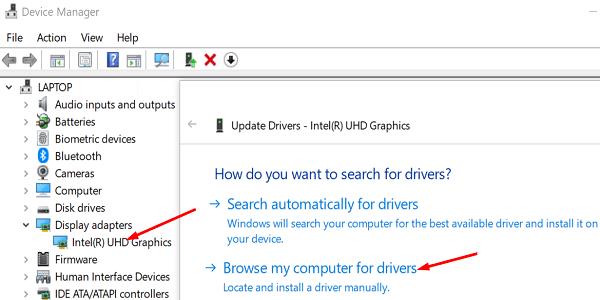
Įdiekite tvarkyklės versiją 26.20.100.7985 ir patikrinkite, ar problema išnyko.
Išjungti fono programas
Eikite į Nustatymai , spustelėkite Privatumas , pasirinkite Fono programos ir išjunkite parinktį, leidžiančią programoms veikti fone.
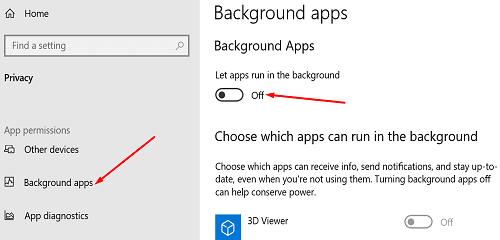
Tada paleiskite užduočių tvarkyklę , spustelėkite skirtuką Procesai ir dešiniuoju pelės mygtuku spustelėkite programas, kurias norite uždaryti. Spustelėkite parinktį Baigti užduotį , atnaujinkite kompiuterį ir patikrinkite rezultatus.
Paleiskite SFC ir DISM nuskaitymus
Paleiskite komandų eilutę su administratoriaus teisėmis ir vykdykite toliau pateiktas komandas, po kiekvienos paspausdami Enter:
- sfc /scannow
- dism /online /cleanup-image /CheckHealth
- dism /online /cleanup-image /restorehealth.
Iš naujo paleiskite įrenginį ir patikrinkite, ar didelė RAM naudojimo problema išlieka.
Perjunkite energijos planą į subalansuotą
Kai kurie vartotojai teigė, kad šią problemą gali sukelti didelio našumo maitinimo planas. Jie patvirtino, kad problema buvo išspręsta perėjus prie subalansuoto režimo . Eikite į Valdymo skydas → Aparatūra ir garsas → Maitinimo parinktys . Įjunkite subalansuotą energijos vartojimo planą , išsaugokite naujus nustatymus ir patikrinkite rezultatus.
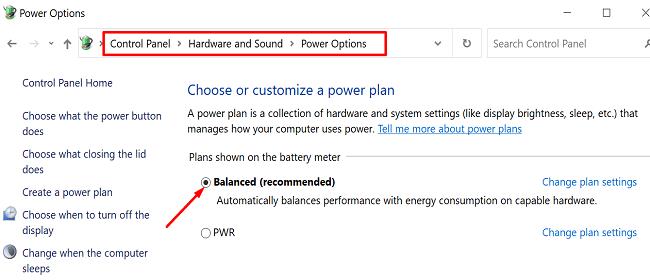
Uždarykite „OperaGX“.
Jei naudojate OperaGX, galbūt norėsite perjungti į kitą naršyklę. Kai kurie vartotojai patvirtino, kad didelio RAM naudojimo problema išnyko uždarius OperaGX. Paleiskite „Google Chrome“, „Edge“ ar kitą pasirinktą naršyklę ir patikrinkite rezultatus.
Nuskaitykite, ar sistemoje nėra kenkėjiškų programų
Kenkėjiška programa gali sukelti įvairių jūsų sistemos trikdžių. Neretai dėl kenkėjiškų programų sunaudojama daug procesoriaus ir RAM. Paleiskite antivirusinę programą ir atlikite išsamų antivirusinės programos nuskaitymą. Visas procesas gali užtrukti iki vienos valandos, priklausomai nuo to, kiek failų antivirusinei programai reikia nuskaityti. Iš naujo paleiskite kompiuterį ir bandykite dar kartą.
Grąžinkite savo OS versiją
Yra žinoma, kad Windows 10 20H2 spalio naujinimas sukelia daug dwm.exe RAM naudojimo. Tai žinoma klaida ir „Microsoft“ jau dirba su pataisymu. Norėdami atsikratyti šios problemos, galite grįžti prie „Windows 10“ 1909 versijos.
Eikite į Nustatymai , pasirinkite Atnaujinimas ir sauga ir spustelėkite Atkūrimas . Tada pasirinkite Grįžti į ankstesnę „Windows 10“ versiją .
Išvada
Darbalaukio langų tvarkyklė kartais gali sunaudoti daug RAM. Tai žinoma Windows 10 20H2 problema. Kaip išeitis, galite grįžti prie ankstesnės OS versijos. Be to, grąžinkite „Intel“ grafikos tvarkyklę, paleiskite SFC ir DISM ir įgalinkite subalansuotą maitinimo planą.
Praneškite mums, jei ši problema vis dar veikia jūsų kompiuterį. Ar radote kitų būdų tai pataisyti? Pasidalykite savo mintimis toliau pateiktuose komentaruose.